Если неиспользуемое приложение просто установлено на компьютере, это еще полбеды. Хуже, когда такое приложение автоматически запускается каждый раз при старте системы, ведь в таком случае оно потребляет не только место на диске, но и другие ресурсы системы.
Многие приложения, в которых настроен автозапуск, могут серьезно замедлять работу компьютера. При этом никакой практической пользы от их работы вы как пользователь не извлекаете. Помимо этого есть приложения, которые в общем-то нужны, но автозапуск их вовсе не обязателен. Удалять такое приложение не следует. Можно просто отключить автозапуск программы в windows 7 и Виндовс 10 и запускать программу вручную по мере необходимости.
Отключить автозапуск программ Windows 7
Обычно в настройках самого приложения есть возможность отключить автозапуск. В каждой программе это делается по-разному. Чтобы ускорить отключение автозапуска приложений, а также отключить автозапуск для тех из них, у которых подобное отключение не предусмотрено, можно воспользоваться встроенной утилитой Конфигурация системы. Существует также множество сторонних приложений — менеджеров автозапуска. Кроме того, в операционной системе Windows 8 есть встроенный удобный менеджер автозапуска.
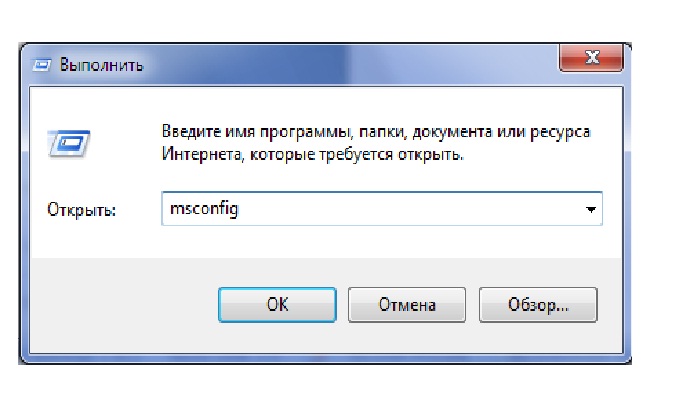
- Выберите команду меню Пуск>>Все программы>>Стандартные>>Выполнить (в Windows XP — Пуск>>Выполнить).
- В строке Открыть появившегося окна введите команду msconfig и нажмите кнопку OK.
- На экране появится окно приложения Конфигурация системы. Перейдите на вкладку Автозагрузка.
- Вы увидите список приложений, которые автоматически запускаются при старте системы. Обычно этот список более объемный, чем тот, что приведен на рисунке. Снимите флажки напротив тех программ, автозапуск которых вы хотите отключить. Обратите внимание: не стоит отключать автозапуск всех приложений, ведь некоторые из них нужны.
- Для сохранения изменений нажмите кнопку OK.
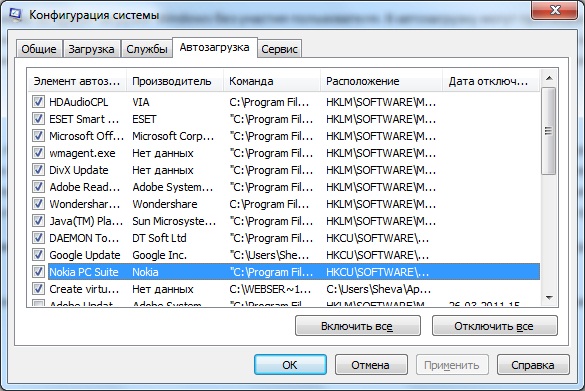
После отключения автозапуска приложений перезагрузите компьютер.
Отключить автозапуск программ Windows 10
Это самый простой и безопасный способ включить или отключить программы из автозапуска, которые автоматически запускаются с Windows 10. Ни одна из программ, перечисленных здесь, не будет препятствовать запуску вашего компьютера, если он отключен. На самом деле, вы не найдете здесь ни одну программу, которая требуется для работы Windows.
Теперь для тех из вас, кто не знаком с диспетчером задач, это встроенная программа, которая делает много разных вещей. Он контролирует запущенные программы, производительность системы и активные процессы. Он также управляет программами, которые автоматически запускаются с Windows 10.

- Щелкните правой кнопкой мыши пустую область панели задач
- В появившемся контекстном меню щелкните левой кнопкой мыши на диспетчере задач или нажмите одновременно клавиши CTRL + ALT + DEL
- На появившемся экране безопасности щелкните левой кнопкой мыши на диспетчере задач
При первом запуске диспетчера задач отображаются запущенные приложения. Вы должны щелкнуть левой кнопкой мыши на программу, которою требуется отключить из автозапуска Windows 10.

Отсюда все, что вам нужно сделать, это выделить название программы и выбрать Включить / Выключить или воспользоваться кнопкой расположенной в правом нижнем углу.
— Регулярная проверка качества ссылок по более чем 100 показателям и ежедневный пересчет показателей качества проекта.
— Все известные форматы ссылок: арендные ссылки, вечные ссылки, публикации (упоминания, мнения, отзывы, статьи, пресс-релизы).
— SeoHammer покажет, где рост или падение, а также запросы, на которые нужно обратить внимание.
SeoHammer еще предоставляет технологию Буст, она ускоряет продвижение в десятки раз, а первые результаты появляются уже в течение первых 7 дней. Зарегистрироваться и Начать продвижение


